
Pressemitteilung -
FH Datei-Wiederherstellung: Wie man die gelöschte/verlorene FH-Datei wiederherstellt
Was ist eine FH-Datei? Können Sie die gelöschte/verlorene FH-Datei auf Ihrem Computer wiederherstellen? Wenn Sie nach effektiven Möglichkeiten zur Wiederherstellung von FH-Dateien suchen, ist dieser Beitrag genau das Richtige für Sie. Partition Manager stellt Ihnen drei Tools vor, darunter eine professionelle FH-Dateiwiederherstellungssoftware.
Was ist eine FH-Datei?
FH-Dateien werden von der Anwendung FreeHand von Adobe verwendet. Adobe FreeHand (früher Macromedia FreeHand und Aldus FreeHand) ist eine Computeranwendung zur Erstellung zweidimensionaler Vektorgrafiken, hauptsächlich für professionelle Illustrationen, Desktop-Publishing und die Erstellung von Webinhalten.
Adobe FreeHand verwendet sein eigenes, einzigartiges „FHX“-Dateiformat, wobei „FH“ für FreeHand steht und „X“ sich auf die Version des Programms bezieht, mit dem die Datei erstellt wurde. Ein mit Adobe FreeHand Version 3 gespeichertes Projekt hat zum Beispiel die Erweiterung .FH3. Andere Erweiterungen sind .FH4, .FH5, .FH6, .FH7, .FH8, .FH9, .FH10 und .FH11.
Können Sie die gelöschte/verlorene FH-Datei wiederherstellen?
Ist es möglich, gelöschte/verlorene FH-Dateien wiederherzustellen? Natürlich können Sie das. Es ist jedoch zu beachten, dass der Erfolg der Wiederherstellung von FH-Dateien davon abhängt, ob die gelöschte/verlorene FH-Datei durch neue Daten auf dem Speichergerät überschrieben wurde. Daher maximiert eine rechtzeitige Datenwiederherstellung die Chancen auf eine Wiederherstellung der FH-Datei.
Wie kann man gelöschte/verlorene FH-Dateien wiederherstellen? Im folgenden Teil fasse ich 3 effektive Methoden zusammen, die Ihnen bei der Wiederherstellung von FH-Dateien helfen. Sie können es ausprobieren.
Wie kann man gelöschte/verlorene FH-Dateien wiederherstellen?
Prüfen Sie zunächst mit dem Papierkorb-Tool, ob die Datei nach dem Löschen dorthin verschoben wurde. Wenn ja, ist es einfach, sie an ihrem vorherigen Speicherort wiederherzustellen.
Wenn Sie die Datei zuvor mit einem Backup-Tool gesichert oder eine Kopie auf einem Computer oder einem externen Speichergerät gespeichert haben, können Sie die Datei von dort wiederherstellen oder die Datei direkt aus der Sicherung wiederherstellen.
Wenn keine dieser Optionen zutrifft, ist es am besten, ein professionelles Datenwiederherstellungstool zu verwenden, um die FH-Datei zu retten.
Methode 1. Papierkorb verwenden
Wenn Sie die FH-Dateien versehentlich auf Ihrem Computer gelöscht haben, können Sie versuchen, die FH-Datei aus dem Papierkorb wiederherzustellen. Und so geht’s:
- Doppelklicken Sie auf das Symbol des Papierkorbs auf dem Desktop, um ihn zu öffnen.
- Wählen Sie die gelöschten FH-Dateien aus der Liste im Fenster des Papierkorbs aus.
- Klicken Sie mit der rechten Maustaste auf die FH-Datei und wählen Sie Wiederherstellen aus dem Kontextmenü.
- Daraufhin werden die gelöschten FH-Dateien an ihrem zuvor gespeicherten Pfad wiederhergestellt.
Lesen Sie auch: Wie kann man gelöschte Dateien aus dem Papierkorb wiederherstellen? Lernen Sie hier!
Methode 2. Windows-Sicherung verwenden
Wenn Sie eine Sicherungskopie der gelöschten/verlorenen FH-Dateien über Windows Backup vorbereitet haben, können Sie diese leicht wiederherstellen. Hier ist die Anleitung:
Schritt 1: Drücken Sie die Tasten Win + S, um das Suchfenster zu öffnen, und geben Sie „control“ in das Suchfeld ein. Wählen Sie dann Systemsteuerung unter Höchste Übereinstimmung.
Schritt 2: Legen Sie im Popup-Fenster Anzeige als Kategorie fest und wählen Sie im Abschnitt System und Sicherheit die Option Sichern und Wiederherstellen (Windows 7).
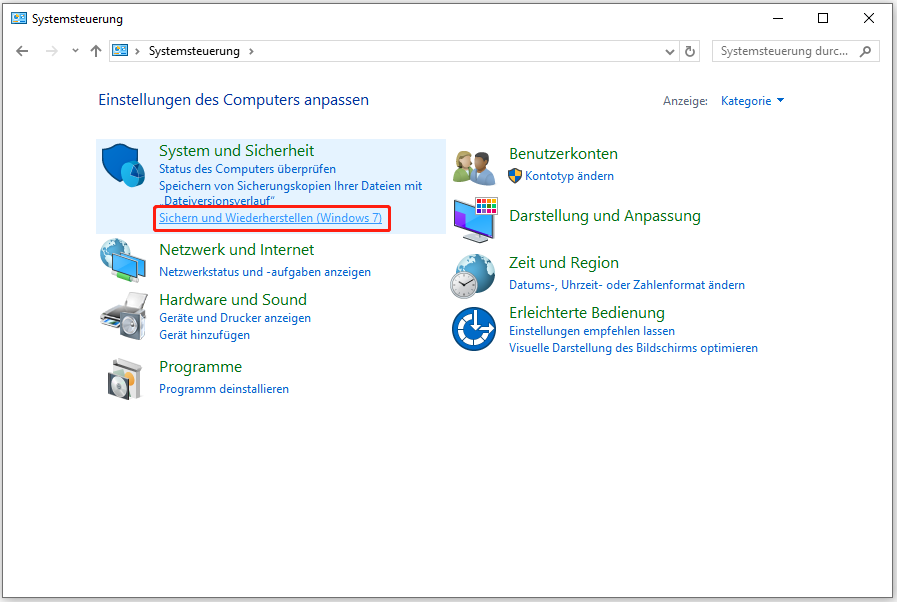
Schritt 3: Klicken Sie auf die Schaltfläche Meine Dateien wiederherstellen.
Schritt 4: Wählen Sie Nach Dateien suchen, um die gewünschten FH-Dateien zu finden, und klicken Sie dann auf Weiter.
Schritt 5: Stellen Sie gelöschte/verlorene FH-Dateien an ihrem ursprünglichen Speicherort wieder her oder legen Sie einen neuen Speicherpfad fest. Klicken Sie anschließend auf Wiederherstellen.
Methode 3. MiniTool Partition Wizard verwenden
MiniTool Partition Wizard ist ein professionelles und zuverlässiges Datenrettungstool, das eine Datenwiederherstellungsfunktion bietet, mit der Sie gelöschte/verlorene Daten problemlos wiederherstellen können. Sie können es also verwenden, um die gelöschte/verlorene FH-Datei wiederherzustellen.
Darüber hinaus ist diese Software auch ein multifunktionaler Partitionsmanager, mit dem Sie die Festplatte partitionieren, eine Festplatte klonen, eine Partition mit mehr als 32 GB in FAT32 formatieren, MBR zu GPT konvertieren (und umgekehrt), den Zustand der Festplatte überprüfen, das Betriebssystem auf eine SSD/HDD migrieren und vieles mehr.
Wie kann man FH-Dateien mit MiniTool Partition Wizard wiederherstellen? Laden Sie zunächst diese Software herunter, installieren Sie sie auf Ihrem PC und folgen Sie dann den untenstehenden Schritten.
Schritt 1: Starten Sie diese FH-Dateiwiederherstellungssoftware, um die Hauptschnittstelle aufzurufen, und klicken Sie in der oberen Symbolleiste auf Daten wiederherstellen, um fortzufahren.

Links
- Endgültig gelöschte Dateien wiederherstellen Windows 10
- Versehentlich gelöschte Dateien zu groß für Papierkorb
- So können Sie verlorene und gelöschte Dateien in Windows 11 wiederherstellen
- Wie kann ich meine Datei/Daten innerhalb 3 Schritte wiederherstellen? [23 FAQs + Lösungen]
- Sind Sie bereit, gelöschte Dateien in Windows 10 jetzt wiederherzustellen?
Themen
MiniTool® Software Ltd. ist ein professionelles Software-Entwicklungsunternehmen und stellt den Kunden komplette Business-Softwarelösungen zur Verfügung. Die Bereiche fassen Datenwiederherstellung, Datenträgerverwaltung, Datensicherheit und den bei den Leuten aus aller Welt immer beliebteren YouTube-Downloader sowie Videos-Bearbeiter. Bis heute haben unsere Anwendungen weltweit schon über 40 Millionen Downloads erreicht. Unsere Innovationstechnologie und ausgebildeten Mitarbeiter machen ihre Beiträge für Ihre Datensicherheit und -integrität.






